Wi-Fi je onemogućen na prijenosnom računalu. Zašto Wi-Fi internet nestaje?
Vrlo često postoje slučajevi kada se Wi-Fi na prijenosnom računalu sam isključuje. Sada ćemo shvatiti zašto Internet putem Wi-Fi mreže nestaje i kako riješiti taj problem. Ako ste otišli na ovu stranicu, onda najvjerojatnije već imate takav problem. Povezujemo svoj laptop na Wi-Fi, Internet radi, ali ponekad i sam nestane. Evo jedne važne točke: Wi-Fi se uopće ne isključuje, već jednostavno prelazi u status "Nema pristupa Internetu" ili "Ograničeno" (i pojavljuje se žuti uskličnik). Pa, internet ne radi. Iako postoje slučajevi kada je računalo u potpunosti isključeno iz bežične mreže. Ovaj problem nije rijedak u sustavima Windows 7, Windows 8 i Windows 10. Stoga nije važno koji operativni sustav imate na prijenosnom računalu.
Wi-Fi veza se u pravilu gubi povremeno ili nakon buđenja iz stanja mirovanja. Postoje slučajevi kada Internet prestane raditi na nekoliko sekundi, a zatim se ponovno pojavi. U svakom slučaju, ovo stvara puno neugodnosti. Morate pričekati, ponovo pokrenuti prijenosno računalo, preuzeti datoteke, gledati filmove itd.
Važna točka! Razmotrit ćemo rješenja kada je Internet isključen samo na jednom prijenosnom računalu. Odnosno, ostali uređaji koji su povezani s vašim usmjerivačem i dalje rade normalno. Ako Internet nestane na svim uređajima, i putem Wi-Fi-ja i putem kabela, tada je to već problem u Wi-Fi usmjerivaču ili neka vrsta problema s internetskim davateljem.
Ako imate problem samo na jednom računalu, sada ćemo ga pokušati riješiti.
Zašto Wi-Fi veza na mojem prijenosnom računalu pada?
Glavni razlozi prekida veze s usmjerivačem:
- Smetnje na kanalu na kojem radi vaša Wi-Fi mreža. Ili je bežični signal slab.
- Onemogućite Wi-F adapter radi uštede energije (Wi-Fi nestaje pri prelasku iz stanja mirovanja)
- Nestabilan rad upravljačkog programa Wi-Fi adaptera.
- Problemi u radu usmjerivača
Pokazat ću na primjeru Windowsa 7. Ako imate Windows 8.1 ili Windows 10, a Internet također nestaje svakih 5 minuta (možda i više ili rjeđe), tada će vam odgovarati ovi savjeti. Windows 10 je pun problema s upravljačkim programima. Stoga, ako je veza prekinuta u prvih deset, prvo što bih savjetovao jest eksperimentiranje s upravljačkim programima za bežični adapter i pokušavanje poštivanja preporuka iz ovog članka: Wi-Fi je isključen u sustavu Windows 10.
Onemogućavanje Wi-Fi mreže zbog smetnji i slabog signala
Naša kućna bežična mreža radi na određenom kanalu. U pravilu u radijusu postoje mnoge druge, susjedne mreže koje mogu ometati. Smetnje mogu biti i drugi kućanski uređaji. A zajedno s ne baš stabilnim bežičnim signalom, to može dovesti do prekida veze s internetom na prijenosnom računalu. Može se pojaviti žuti uskličnik "bez pristupa Internetu", koji će nakon nekog vremena ponovno raditi.
Također, prekid veze može nastati zbog lošeg signala, kada se odmaknete od usmjerivača, a na prijenosnom računalu, gdje je prikazana jačina signala, ostaje jedan ili dva podjela. U takvim slučajevima veza se može potpuno izgubiti. Ako je Internet stalno odsječen u onim sobama u kojima je signal Wi-Fi mreže slab, tada moramo ojačati signal naše mreže kako bi veza bila stabilnija. O tome sam napisao u članku: kako ojačati signal Wi-Fi mreže? Povećavamo opseg Wi-Fi mreže.
Što se tiče problema s smetnjama, ovdje trebate eksperimentirati s kanalom na kojem je pokrenuta vaša mreža. Možete pokušati pomoću posebnog programa pronaći najslobodniji kanal i postaviti ga u postavkama usmjerivača. Ili jednostavno postavite neku vrstu statičkog kanala u postavkama usmjerivača. Kako to učiniti, detaljno sam opisao u uputama: kako pronaći besplatni Wi-Fi kanal i promijeniti kanal na usmjerivaču? Ako već imate statički kanal, postavite Automatski.
Evo kako promjena kanala izgleda na usmjerivaču Tp-Link:
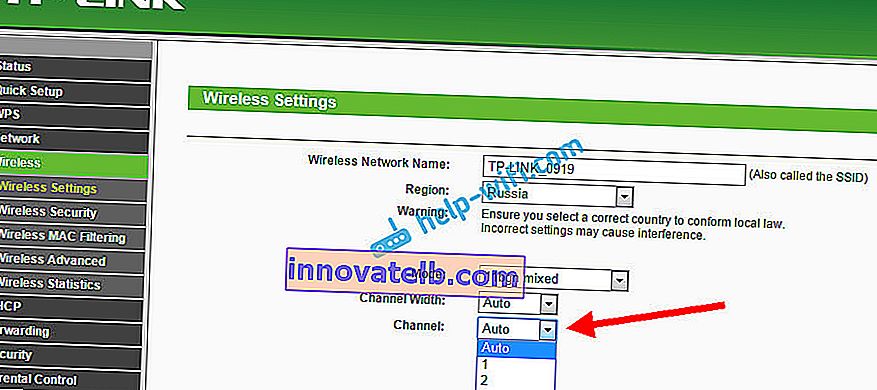
Napominjemo pod kojim uvjetima dolazi do prekida veze s Internetom. To može biti, na primjer, kretanje po kući ili samo na određenim mjestima (sobama). Tada će biti lakše pronaći uzrok i ukloniti ga.
Što učiniti ako Internet nestane nakon buđenja iz stanja mirovanja
To se događa jer Windows onemogućuje Wi-Fi adapter u načinu mirovanja radi uštede energije. A kada izađete iz stanja mirovanja, adapter više ne može normalno raditi i morate ponovno pokrenuti prijenosno računalo. Također, problemi se često primjećuju kada se prijenosno računalo napaja iz baterije. Moramo onemogućiti prekid veze bežičnog adaptera i postaviti maksimalne performanse baterije i mrežnog napajanja.
Ako imate Windows 10, pogledajte ovaj članak: //help-wifi.com/reshenie-problem-i-oshibok/propadaet-internet-wi-fi-v-windows-10-posle-vyxoda-iz-spyashhego-rezhima /
Prvo postavimo shemu napajanja. Pritisnite Win + R tipkovnica prečac . Kopirajte naredbu control powercfg.cpl u redak "Otvori" i kliknite gumb Ok .
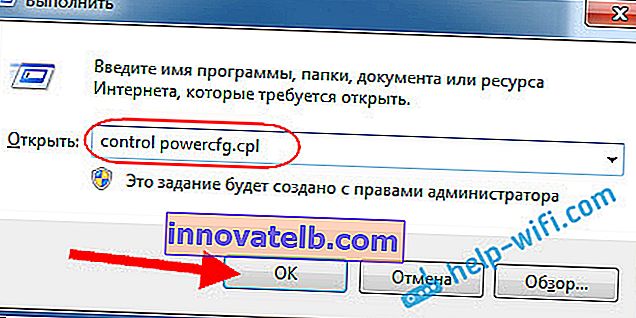
Pojavit će se prozor s planovima napajanja. Savjetujem vam da odaberete Balanced . Zatim kliknite nasuprot ovom planu na poveznici Konfiguriranje plana napajanja .

Zatim otvorite Promjena naprednih postavki napajanja . Tražimo odjeljak Parametri bežičnog mrežnog adaptera , otvorite ga i postavite maksimalne performanse pri radu na mreži i na bateriji. Kliknite Primijeni i U redu .

Zabranite isključivanje Wi-F adaptera radi uštede energije
Isključivanje adaptera neće nam uštedjeti puno električne energije, ali mogu se pojaviti problemi u njegovom radu. Stoga morate spriječiti Windows da isključi adapter.
Pritisnite Win + R , kopirajte naredbu mmc devmgmt.msc i kliknite U redu .
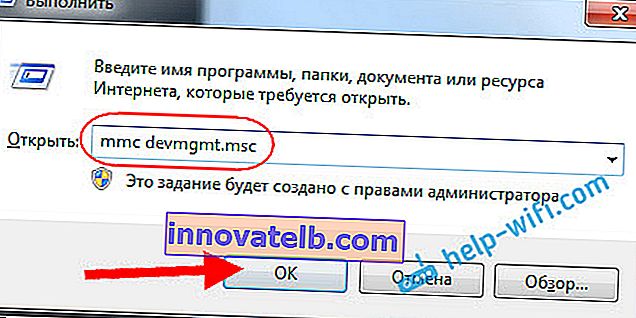
Otvorit će se Upravitelj uređaja. Pronađite i otvorite karticu Mrežni adapteri . Zatim desnom tipkom miša kliknite Wi-Fi adapter (naziv bi trebao sadržavati riječi "Wi-Fi", "Wireless") i odaberite Svojstva .

Idite na karticu Upravljanje napajanjem i poništite okvir pored Dopusti isključivanje ovog uređaja radi uštede energije . Kliknite U redu .
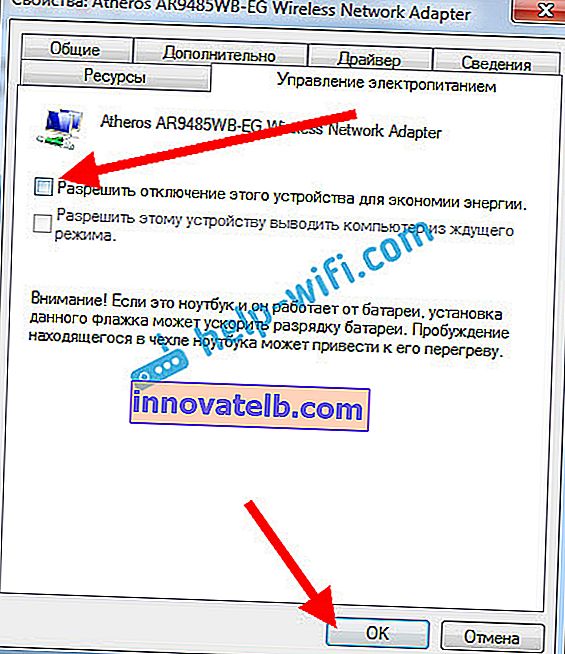
Ponovo pokrećemo prijenosno računalo i provjeravamo kako će Internet raditi putem Wi-Fi mreže.
Internet se može izgubiti zbog problema s upravljačkim programom
Ako je upravljački program Wi-Fi zastario ili je instaliran pogrešan upravljački program, mogu se pojaviti različiti problemi s bežičnom mrežom. Otvorite upravitelj uređaja, kao što sam gore pokazao (pritisnite Win + R, i izvršite naredbu mmc devmgmt.msc). Kliknite karticu Mrežni adapteri . Pronađite svoj bežični adapter (naziv će biti "Wi-Fi", 802.11n ili "Wireless"). Uz adapter može biti žuti uskličnik. To znači da uređaj ne radi ispravno.
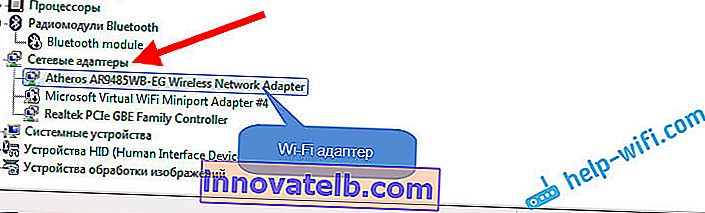
Čak i ako nema ikone upozorenja, pokušajte ažurirati upravljački program za ovaj adapter. Možda će ovo riješiti problem s prekidom veze s Wi-Fi-jem. Samo ažurirajte ne putem upravitelja uređaja (sustav će reći da ažuriranje nije potrebno), već preuzmite upravljački program sa službenog web mjesta proizvođača vašeg prijenosnog računala. Obavezno za vaš model i vaš operativni sustav. Preuzmite i instalirajte upravljački program. O instaliranju upravljačkog programa detaljnije sam napisao u ovom članku.
Također možete pokušati odabrati jedan od već instaliranih verzija upravljačkog programa, ukloniti upravljački program ili ga vratiti. Sve te radnje detaljnije sam opisao na primjeru sustava Windows 10 u zasebnom članku: rješavanje problema s upravljačkim programom bežičnog Wi-Fi adaptera u sustavu Windows 10.
Što učiniti ako Internet povremeno nestane na svim uređajima?
Ako vaša internetska veza istodobno nestane na svim povezanim uređajima, tada je problem već u usmjerivaču. O ovome sam napisao na početku članka. Na računalima status veze postaje "nema pristupa Internetu" .

A na mobilnim uređajima (pametnim telefonima, tabletima) Internet jednostavno prestaje raditi. I nakon takvih kvarova, uvijek trebate ponovno pokrenuti usmjerivač, tek nakon toga Internet ponovno počinje raditi. Štoviše, takvi se prekidi obično događaju u trenucima kada je usmjerivač pod velikim opterećenjem: nešto preuzmemo (posebno s bujica), gledamo mrežne videozapise, igramo mrežne igre, povezujemo neke druge uređaje na Wi-Fi itd. I u osnovi, ovaj se problem uočava na jeftinim usmjerivačima.
To je razumljivo, oni jednostavno ne mogu izdržati opterećenje i "pasti". Samo ponovno podizanje sustava sprema. Moj prijatelj ima potpuno isti problem s Tp-Link TL-WR741ND (koji dolazi od dobavljača Kyivstar). Nakon spajanja pametnog telefona i prijenosnog računala sve funkcionira dobro. Samo uključite gledanje videozapisa na mreži, nakon nekog vremena Internet nestaje.
Što može biti učinjeno:
- Povežite Internet bez usmjerivača, izravno na računalo i provjerite rad. Da biste eliminirali prekide na strani davatelja usluge.
- Ažuriranje firmvera usmjerivača često će vam pomoći. Na našem web mjestu imamo upute za sve popularne proizvođače usmjerivača.
- Onemogućite klijente bujica na uređajima (ako ih ima). Oni stvaraju teret zbog kojeg Internet nestaje.
- Ako imate Internet putem 3G / 4G USB modema koji je povezan s usmjerivačem, takve su prekide najvjerojatnije na strani davatelja usluge.
- Pa, i kupnja moćnijeg usmjerivača.
Čini se da ništa nije propustio. U komentare napišite kako ste se uspjeli riješiti ovog problema.